iProtectYou (32 bit)
Làm sao bảo vệ an toàn cho trẻ em khi truy cập internet là điều mà các bậc phụ huynh rất quan tâm. Với chương trình I Protect You giúp phụ huynh có thể kiểm soát và hạn chế phần nào những hiểm họa Internet khi con em của mình truy cập Internet.
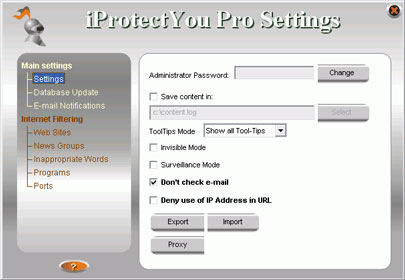
Chương trình này cung cấp cho bạn một số chức năng sau: Hạn chế truy cập một số trang web có nội dung không tốt; chặn các email, nội dung chat, tin nhắn… chứa một số từ không phù hợp; quy định lịch và giờ truy cập Internet hợp lý; quy định dung lượng gửi và nhận thông tin thông qua internet; ngăn chặn việc rò rỉ các thông tin tài khoản cá nhân; tự động lưu trữ và gửi báo cáo về việc sử dụng internet.
Theo yume
Sau khi tải về và cài đặt xong, bạn thiết lập thời gian sử dụng như sau: Chọn mục Internet Timetable.
- Đánh dấu chọn cho mục Enable Timetable để kích hoạt chức năng này.
- Trong Combobox Group chọn nhóm tài khoản sẽ bị tác động bởi khai báo này, bao gồm: Administrators, Guests hay Users.
- Trong Time Format chọn chế độ hiển thị 12 giờ hay 24 giờ.
- Trong bảng ta đánh dấu ngày giờ bị cấm (màu đỏ).
- Nút Permit All: Cho phép truy cập toàn thời gian.
- Nút Forbit All: Cấm truy cập hoàn toàn.
- Nút Daily Time Limits: Đánh dấu chọn mục Enable Daily Time Limits để bật chức năng này. Bạn xét tổng thời gian sử dụng cho từng ngày trong tuần là bao nhiêu.
Khai báo đối tượng bị điều chỉnh: chọn mục Users and Groups
- Cột bên trái chọn nhóm và tài khoản sẽ bị tác động.
- Cột bên phải chọn đánh dấu vào Disable Filtering để tắt chế độ kiểm duyệt và Disable Internet để ngăn không cho tài khoản đang chọn truy cập Internet.
- Khi đó, nếu ta đăng nhập làm việc bằng tài khoản đang bị cấm thì sẽ thấy PopUp “Access Restricted” xuất hiện.
- Bạn cũng có thể thay đổi nội dung thông báo “Access Restricted” bằng 1 cụm từ thân thiện hơn ví dụ: “Internet tạm khóa” bằng cách đánh dấu chọn mục Custom Warning rồi nhập vào câu thông báo mới.
Xem các thông tin ghi nhận: chọn Logs and Statistics
- Thẻ Warning log: Xem các cảnh báo.
- Thẻ Online Activity: Xem các địa chỉ web đã truy cập.
- Thẻ Programs Activity: Các chương trình đang hoạt động trên máy.
- Bạn cũng có thể chọn nút Export xuất nội dung của từng thẻ thành các tập tin văn bản.
Quy định dung lượng truy cập: chọn Traffic Limits
- Đánh dấu chọn Enable Traffic Limits.
- Chọn nhóm tài khoản trong mục Group.
- Bạn chọn dung lượng truy cập Internet cho các ngày trong tuần.
Thiết lập các thông tin hệ thống: chọn mục Settings
- Trong phần Main settings: thiết lập mật khẩu cho người quản trị: chọn Settings để thiết lập mật khẩu cho người quản trị chương trình IprotectYou. Nhập mật khẩu mới trong Adminitrator Password rồi nhấn nút Change.
- Khai báo tài khoản email gửi và nhận thông tin: Chọn E-mail Notifications. Khai báo thông tin máy chủ gửi mail trong
Outgoing Email Server. Ví dụ: nếu dùng hệ thống mail VNN thì tên máy chủ gửi mail là mail.hcm.vnn.vn.
- Your Email Address: Khai báo tên địa chỉ email gửi thông tin.
- Receipients: Khai báo tên địa chỉ email nhận thông tin.
- Trong phần Internet Filtering chọn: Web sites
- Permitted Web Sites List: Thêm vào danh sách địa chỉ website bị chương trình từ chối.
- Block Websites List: thêm vào danh sách website bị cấm truy cập.
- Phát hành:
- Sử dụng: Dùng thử
- Dung lượng: 3,9 MB
- Lượt xem: 2.754
- Lượt tải: 2.743
- Ngày:
- Yêu cầu: Windows 2000/XP/Vista/7





















